本节内容小编要和大家分享的是水星无线路由器MW300R说明书(详细配置介绍)——pdf格式手册,有需要的朋友可以进行下载查阅哦!
温馨提示:
本文档为pdf格式电子说明书,因此需确保在阅读之前你已经安装了PDF阅读器,如果尚未安装阅读器,建议下载福昕PDF阅读器或其他PDF阅读器,进行安装后阅读。
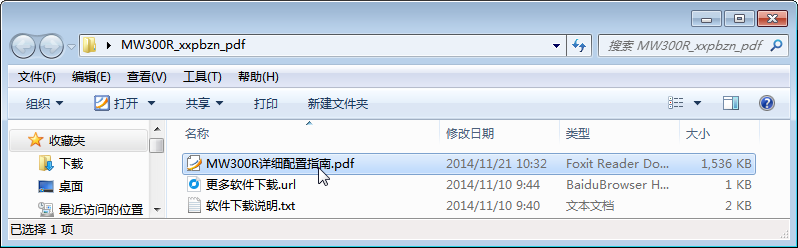
东坡学堂
水星无线路由器MW300R常见问题及解答
新买的水星MW300R怎么连接线路?
你用路由器的话,就不要再用电脑上的那个宽带连接拨号了,先将电脑上的宽带连接断开,然后将连接至电脑的那根网线连接到路由器上标记有wan的口上(一般只有一个,颜色和别的不一样),然后再找一个网线,将电脑和路由器的lan口(一般有好几个)连接,看路由器底部的ip地址,将电脑的ip地址配置的和路由器地址在一个网段(比如:路由器为192.168.1.1,那电脑可以设置为192.168.1.x,x为任意值但不能喝路由器重复),打开浏览器输入192.168.1.1,输入用户名密码(默认都是admin),登录后,按设置向导进行路由器自动拨号设置(wan设置),选择上网方式时,选PPPOE,输入宽带用户名和密码,保存,然后应该需要重启一下路由器。
注意,如果你用路由器,就不要再用电脑上那个宽带连接拨号了,直接打开网页就ok。
水星MW300R无线路由器怎么设置成二级路由?
链接及设置基本方法:
1、前提是无线路由猫能上网(你要不会我再补充),开启了dhcp功能。
2、无线路由猫lan口——通过网线连接到(无线桥接比较麻烦我就不介绍了)——MW300R无线路由器wan口,该设备wan口IP地址设置为动态自动获取类。
3、MW300R无线路由器(请开启dhcp并设置无线访问密码)lan口或者该设备无线连接至——多台电脑或者手机,电脑或者手机设置为获取IP地址。
以上回答仅供参考!
更多产品说明书下载,敬请关注东坡下载站!
- PC官方版
- 安卓官方手机版
- IOS官方手机版






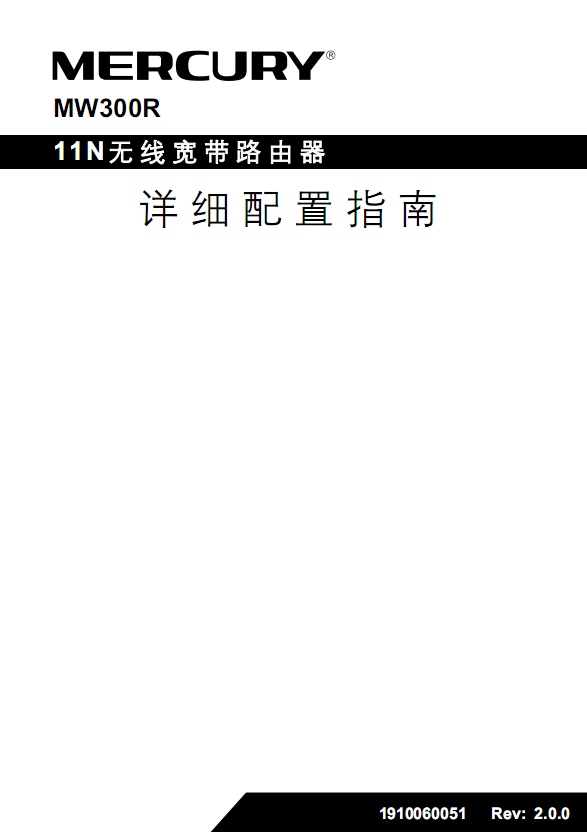
 保镖报警器使用说明书完整版
保镖报警器使用说明书完整版
 天津公积金app用户手册doc格式免费版
天津公积金app用户手册doc格式免费版
 2021全国蚊子预报地图jpg 超大型高清版
2021全国蚊子预报地图jpg 超大型高清版
 msteel工具箱使用教程pdf版
msteel工具箱使用教程pdf版
 ARM DS-5 调试器使用手册v5.16 pdf格式【原版】
ARM DS-5 调试器使用手册v5.16 pdf格式【原版】
 tokit产品说明书大全下载pdf 格式
tokit产品说明书大全下载pdf 格式
 3dmax快捷键命令大全word格式
3dmax快捷键命令大全word格式

 TL-SG6428Q用户手册pdf格式免费电子版
TL-SG6428Q用户手册pdf格式免费电子版 柯尼卡美能达magicolor 4750DN使用说明书完
柯尼卡美能达magicolor 4750DN使用说明书完 系统使用手册模板word格式免费版
系统使用手册模板word格式免费版 利盟 Lexmark MS711说明书最新版
利盟 Lexmark MS711说明书最新版 东菱XBM-1028型面包机使用说明书pdf格式高清
东菱XBM-1028型面包机使用说明书pdf格式高清